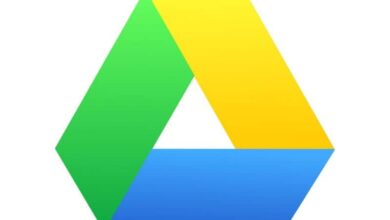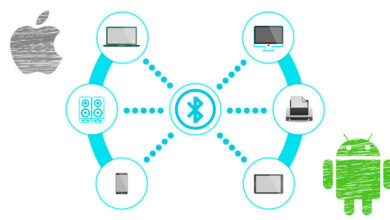Comment récupérer ou libérer de la mémoire RAM tout en utilisant le PC étape par étape
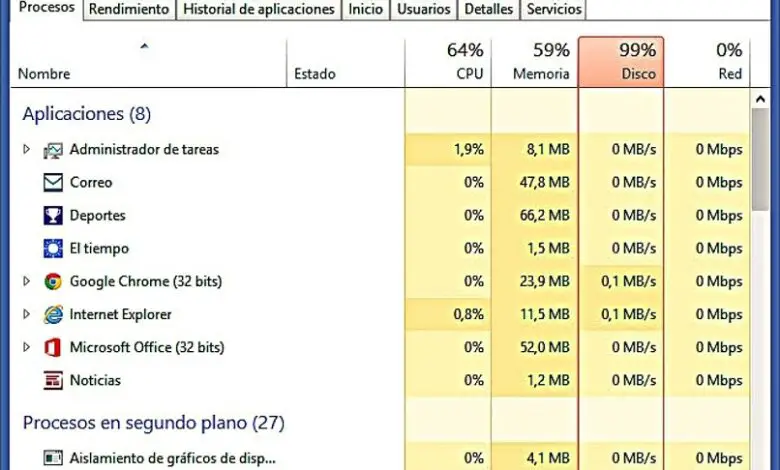
Lorsque l’ordinateur est lent et que l’écran se fige, le processeur utilise une mémoire RAM élevée . Continuez à lire cet article pour voir pourquoi la RAM ralentit votre PC. Apprenez à récupérer ou à libérer de la RAM lors de l’utilisation de l’ordinateur. Mais la meilleure chose est que vous saurez comment éviter cet écran de mort ennuyeux dans Windows.
Qu’est-ce que la RAM et à quoi sert-elle?
Qu’est-ce que la RAM et à quoi sert-elle? . En termes simples, la RAM (mémoire vive) est l’ endroit où votre PC stocke les données dont il aura besoin à court terme. Si le CPU est le cerveau, la RAM est la mémoire.
Stocke les résultats des calculs nécessaires pour effectuer toutes vos tâches. Lorsque votre ordinateur est à court de RAM , cela l’empêche d’exécuter des tâches et peut provoquer le blocage des applications et la perte de vos données.
La RAM se présente sous la forme de puces, qui sont insérées dans la carte mère de votre PC. La plupart des ordinateurs de bureau et certains ordinateurs portables ont des emplacements, ou «emplacements», que vous pouvez utiliser pour augmenter la RAM de votre PC. Cependant, cela coûte moins cher et il est plus facile de libérer la RAM dont vous disposez déjà.
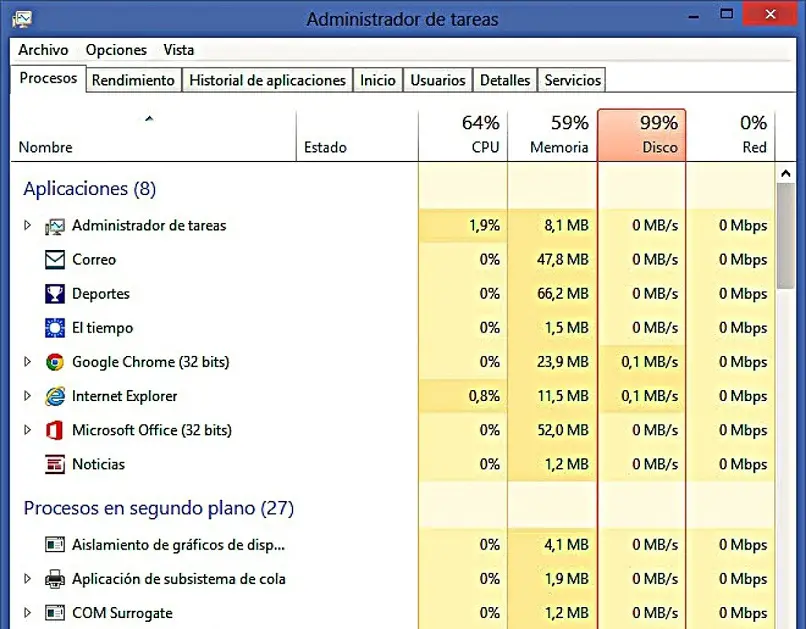
Comment récupérer ou libérer de la mémoire RAM tout en utilisant le PC
Vous pouvez savoir combien de RAM est utilisée par chaque processus sur le PC en lançant le «Gestionnaire de tâches». Appuyez sur le raccourci: «Ctrl + Maj + Echap» ou en le recherchant dans la «Barre des tâches» et en cliquant sur » Détails». Ici, vous verrez la quantité totale de RAM utilisée et quel processus consomme le plus.
Pour cela, vous devez libérer et optimiser la mémoire RAM dans Windows 10 ou dans le système d’exploitation de votre ordinateur. Après avoir libéré de la mémoire, votre ordinateur commencera à fonctionner correctement. Pour améliorer les performances, assurez-vous que l’utilisation de la mémoire est optimisée. Suivez l’une de ces méthodes pour augmenter la RAM de votre PC:
-
Utilisez un navigateur adapté à la RAM de votre PC
Certains navigateurs gèrent mieux la mémoire, tandis que d’autres encombrent la RAM. Vous pouvez essayer différents navigateurs et voir lequel est le plus rapide.
Par exemple, Google Chrome est l’un des navigateurs les plus utilisés, mais il consomme également beaucoup de RAM; Cela a une solution, car vous pouvez économiser ou réduire la consommation de mémoire RAM dans Google Chrome à l’aide de OneTab .
-
Fermez les onglets du navigateur
Avoir de nombreux onglets de navigateur ouverts en même temps est utile, mais cela consomme beaucoup de RAM . Parce qu’il est stocké en mémoire de sorte que lorsque vous le sélectionnez, la page est instantanément disponible. Ensuite, il est conseillé de fermer ceux qui ne vous sont pas utiles.
-
Désinstaller les extensions de navigateur
Les extensions peuvent ajouter des fonctions utiles à votre navigateur Web. Cependant, ils consomment de la mémoire dont votre navigateur peut avoir besoin. Vous pouvez désactiver ou désinstaller les extensions à partir des paramètres du navigateur.
-
Fermez les programmes dont vous n’avez pas besoin pour récupérer ou libérer la mémoire RAM
Fermez toutes les applications dont vous n’avez pas besoin. Cela libérera immédiatement de la RAM . Lorsque vous en avez besoin, ouvrez-le à nouveau, ce qui fonctionnera presque instantanément, il n’est donc pas nécessaire de l’ouvrir en consommant de la RAM.
-
Empêchez les programmes de s’activer lorsque vous allumez votre PC
Il existe des programmes qui s’exécutent automatiquement lorsque vous allumez votre PC. Chaque application qui démarre utilisera la RAM. Certains sont obligatoires, mais pour les autres, utilisez «AVG TuneUp» . Pour cela, consultez la liste des applications qui s’exécutent automatiquement et désactivez celles qui ne sont pas nécessaires.
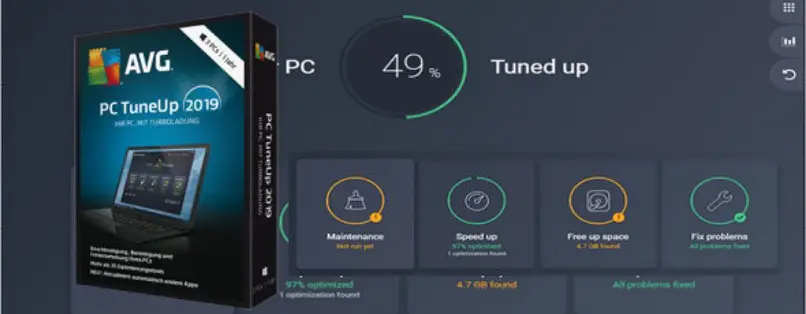
-
Redémarrez votre PC pour récupérer ou libérer de la RAM
Notre dernière recommandation, avant d’acheter plus de matériel RAM, est de redémarrer votre PC. Ce faisant, vous effacez la mémoire de toutes les données stockées, la laissant comme neuve.
Si votre PC fonctionne de manière irrégulière ou si les applications se bloquent, c’est un signe que la RAM est à sa limite; mais avec les conseils de cet article, vous les résoudrez sûrement. Si le problème persiste, il est temps d’ installer ou de modifier les modules RAM de votre PC . Nous espérons que ces informations vous ont été utiles, n’oubliez pas de partager cet article avec vos connaissances.